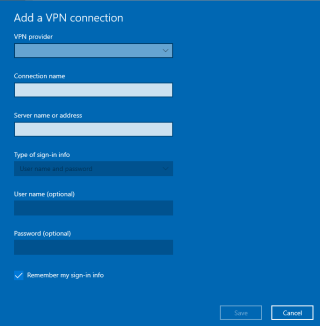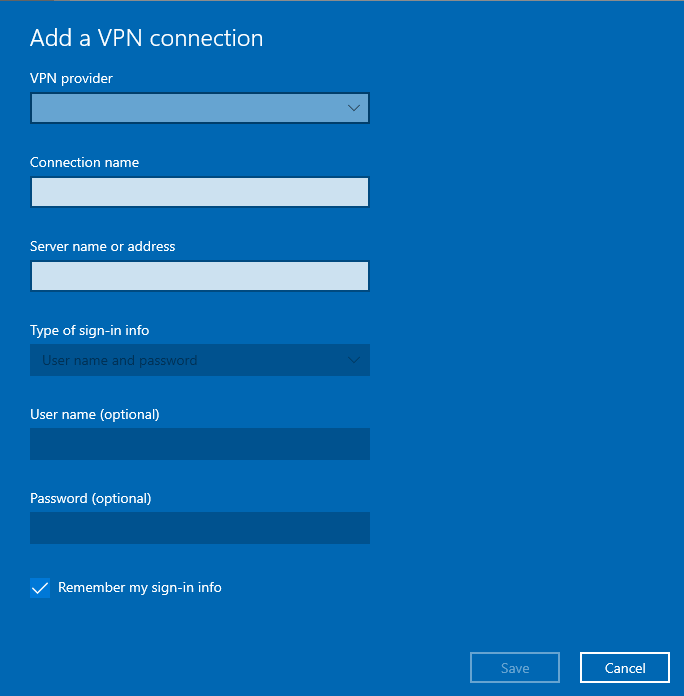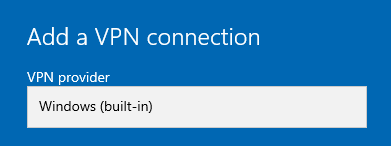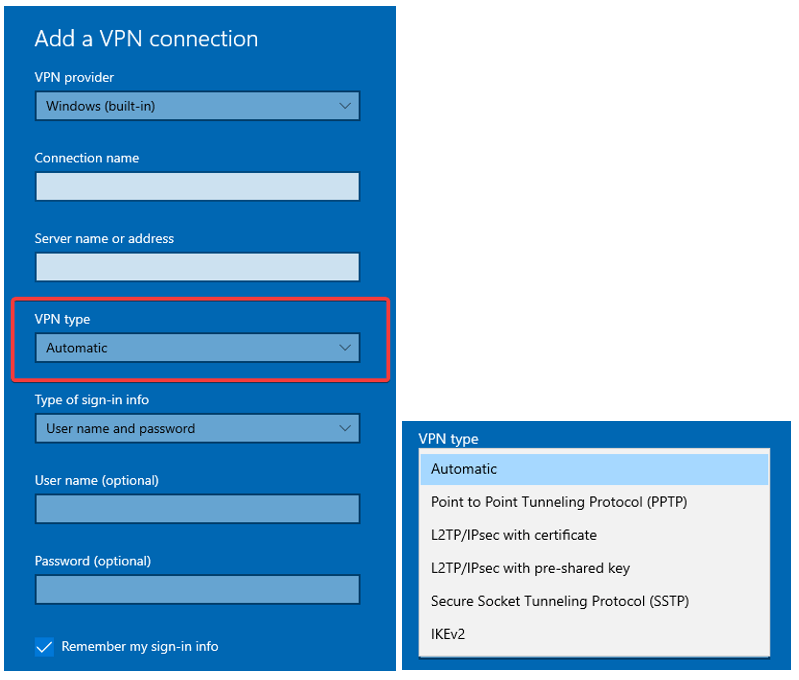Que faire lorsque vous devez accéder au réseau de votre bureau depuis votre domicile, ou si vous souhaitez utiliser Internet sur une connexion douteuse ? Le VPN est la réponse à ces requêtes car il fournit une connexion sécurisée et empêche les autres d'accéder à vos informations personnelles. Le VPN est un service largement populaire, qui permet aux utilisateurs d'ouvrir des sites Web bloqués par région, de naviguer anonymement sur le Web sans être suivis.
Un certain nombre de logiciels VPN peuvent être installés directement sur votre ordinateur et fonctionnent bien avec Windows 10. Mais si vous n'êtes pas intéressé par l'installation d'une application supplémentaire sur votre système, vous pouvez envisager de créer un VPN manuellement. Cet article vous fournit un guide sur la configuration d'un VPN sur Windows 10.
Qu'est-ce qu'un VPN ?
Le réseau privé virtuel (VPN) est une connexion cryptée pour vos appareils. Il masque votre adresse IP et vous protège ainsi des menaces pesant sur vos données ou votre appareil. Il accède essentiellement à un réseau différent et nous montre à nouveau en tant qu'utilisateur distant loin de notre emplacement réel. Cela agit comme un filet de sécurité contre les pirates, les virus et les logiciels malveillants pour rendre la navigation sur Internet sans risque. Il vous connecte essentiellement à un autre hôte et donc votre adresse IP n'est plus compromise.
Pourquoi ai-je besoin d'un VPN ?
Lorsque vous naviguez sur un réseau public, il est conseillé d'utiliser un VPN. Les réseaux publics ne sont pour la plupart pas protégés par des clés d'accès et vulnérables aux attaques. Le VPN est utilisé pour ouvrir le contenu bloqué spécifique à la région sur Internet. Pour les réseaux d'entreprise, un groupe de personnes peut se connecter sur un VPN et avoir accès à une transaction sécurisée entre elles. Vous pouvez utiliser un VPN pour accéder à votre réseau domestique sur le téléphone pendant votre absence.
Vous pouvez également obtenir un logiciel tel que NordVPN qui est un fournisseur privé disponible pour différentes plateformes telles que Windows, Linux, macOS, Android et iOS. Cela vous aidera à accéder aux services de streaming lorsque vous voyagez en dehors de votre région, contrairement à d'autres fournisseurs de services VPN, c'est pourquoi cela est fortement recommandé.
Comment configurer et installer VPN sur Windows 10
Une fois que vous savez clairement quel est votre objectif d'utiliser un VPN, il est plus facile de décider quel VPN utiliser. Il existe de nombreux fournisseurs de services VPN en ligne, certains d'entre eux sont gratuits tandis que d'autres sont payants et vous fournissent un VPN privé. Voyons comment configurer VPN sur Windows 10 avec et sans installer de logiciel.
Configurer manuellement VPN sur Windows 10
- Ouvrez le menu Démarrer et accédez à
- Cliquez sur Réseau et Internet pour voir davantage les paramètres.
Sur le panneau de gauche, vous verrez des options telles que Statut, Ethernet, Accès commuté, VPN, Utilisation des données et Proxy.
Vous pouvez également cliquer sur votre point d'accès Internet dans la barre des tâches du bureau. Les paramètres de réseau et de connexion apparaissent en bas, vous pouvez accéder au VPN à partir de celui-ci.
- Cliquez sur VPN pour modifier ses paramètres.
- Ici, vous voyez une option Ajouter une connexion VPN, vous devez cliquer dessus pour configurer manuellement un VPN sur Windows 10.
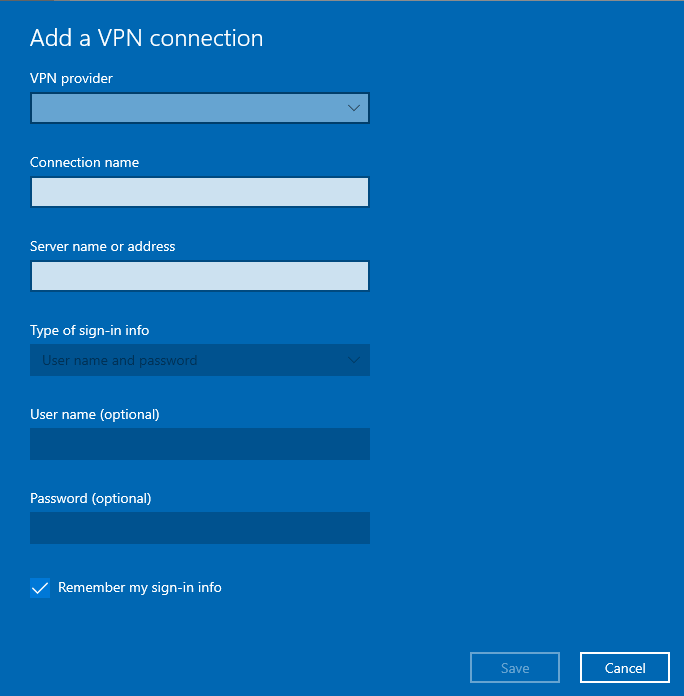
- Une fenêtre vous invite à afficher le formulaire pour remplir les détails pour créer une connexion VPN.
Commencez par le fournisseur VPN, ici vous choisissez le fournisseur parmi les options données dans la liste en appuyant sur le menu déroulant. Cliquez sur Windows (intégré) car Windows est capable de créer un protocole de tunneling point à point (PPTP) avec son intégration prenant en charge le VPN.
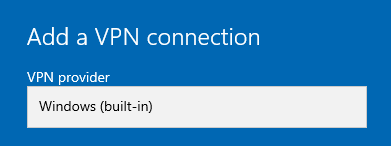
- Entrez maintenant un nom de connexion et le nom ou l'adresse du serveur qui est respectivement votre WAN et votre FAI.
- Le type de VPN apparaît comme un choix de protocole lorsque vous cliquez sur le menu déroulant. Il apparaît comme Automatique par défaut et vous pouvez voir un certain nombre d'options.
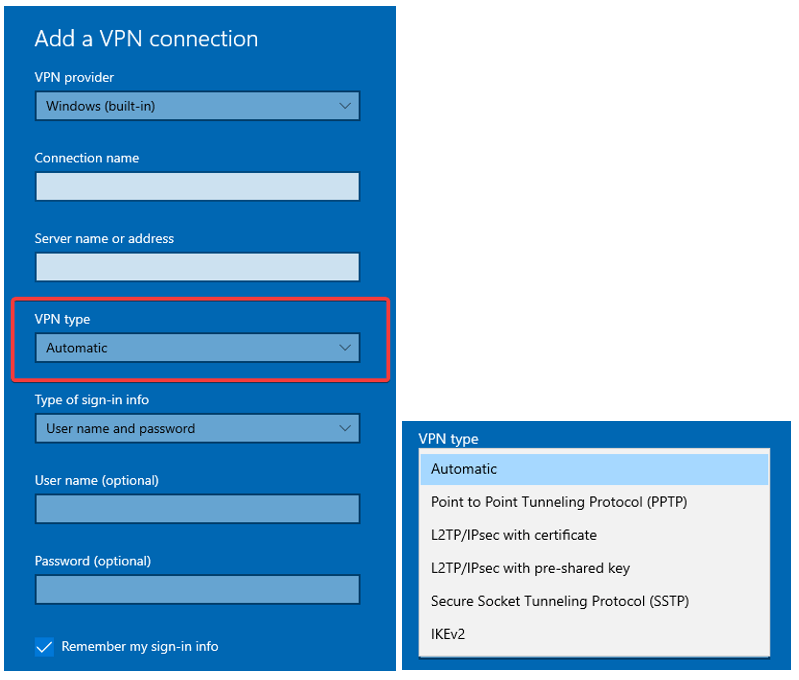
- Les options sont les suivantes :
Automatique - Laissez le système décider lequel conviendra à la connexion.
Point à Point Tunneling Protocol (PPTP) - C'est le plus ancien utilisé et donc intégré à la plupart des systèmes d'exploitation comme Windows, Mac et Linux. Néanmoins, ce n'est pas très bon si vous recherchez un cryptage fort.
Protocole de tunnel de couche 2 (L2TP) - Il s'agit à nouveau d'un protocole intégré que l'on trouve dans la plupart des systèmes d'exploitation que nous utilisons couramment. L2TP est un processus où le cryptage est ajouté avec Internet Protocol Security. C'est une meilleure option que PPTP mais c'est un processus plus lent.
Secure Socket Tunneling Protocol (SSTP) – Il se classe mieux que PPTP et L2TP et ne fonctionne que pour Windows. Il offre un meilleur cryptage avec des pare-feu faciles à contourner.
Internet Key Exchange version 2 (IKEv2) – Il est actuellement le plus populaire parmi les appareils mobiles. Cela utilise une clé de cryptage créée à la fois pour le client et le serveur. C'est donc un protocole VPN de confiance,
- Pour vous fournir le type d'informations de connexion , vous avez cette option parmi lesquelles choisir : nom d'utilisateur et mot de passe, carte à puce, mot de passe à usage unique et certificat.
Remarque : l'option varie selon les différents protocoles VPN.
Vous pouvez cliquer sur votre choix et passer à l'option suivante.
- Fonctionnalité optionnelle mais elle peut être utile si vous avez besoin d'une sécurité supplémentaire pour votre ordinateur. Ici, vous devez remplir votre nom d'utilisateur et votre mot de passe et cocher la case pour mémoriser les informations de connexion.
- Cliquez sur Enregistrer . Vous avez maintenant créé avec succès votre connexion VPN sur Windows 10.
Vous êtes maintenant prêt à utiliser le VPN nouvellement configuré sur votre Windows 10. Il apparaîtra dans la liste et vous pourrez vous y connecter à tout moment.
Cependant, si vous n'êtes pas prêt à configurer le VPN manuellement, vous pouvez toujours choisir un logiciel VPN pour votre Windows 10 parmi un ensemble d'options disponibles en ligne. Pour obtenir la meilleure application, préférez celles qui offrent des vitesses élevées, l'anonymat et l'accès à des sites Web géo-bloqués. L'une des meilleures applications VPN est Nord VPN , qui fournit les meilleurs services et vous soulage du stress lié à la configuration manuelle d'un VPN.
Avec l'aide de ce blog, vous pouvez découvrir comment configurer un VPN sur Windows 10 par vous-même et vous fournir des informations pertinentes sur le fonctionnement du VPN. Si la configuration manuelle du VPN est trop difficile pour vous, nous vous suggérons d'obtenir l'application VPN, Nord VPN. Eh bien, le choix vous appartient !